应用简介
AirDroidCast软件是一款功能强大的手机无线投屏助手。软件功能强大,能够将安卓设备投屏各种系统电脑上进行操作,控制更加方便。软件通过扫码、USB等多种连接方便,即可将手机豁免直接投射到电脑或电视中,呈现更加高清流畅的画面效果。软件任何延迟效果,只需动动手指,远程操作适配不同的场景进行操作。软件功能全面,支持多款设备同时投屏,协作操作,大大提升效率。无任何广告弹窗,感兴趣的话就下载AirDroidCast软件试试吧。
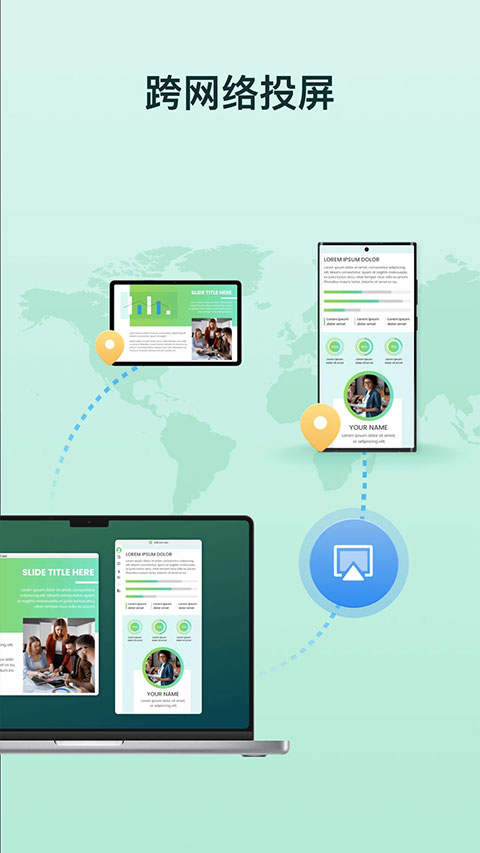
允许USB调试
使用USB数据线将您的Android设备与电脑连接。在弹出窗口中允许在您的Android设备上进行USB调试(如果您不是第一次连接设备和电脑,它可能不会弹出窗口)
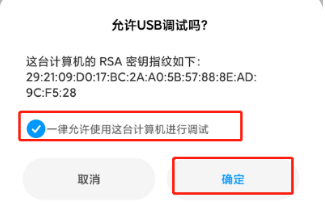
通过USB数据线将Android设备投屏到电脑
开始投屏您的Android设备,请单击AirDroid Cast桌面上的“USB”,然后从可用设备列表中选择您的Android设备
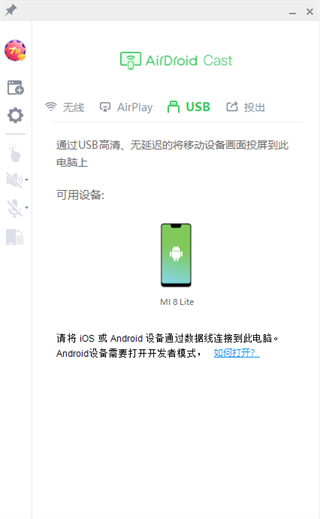
投屏成功
连接成功后,Android设备的屏幕将出现在电脑上,同时控制功能将自动开启
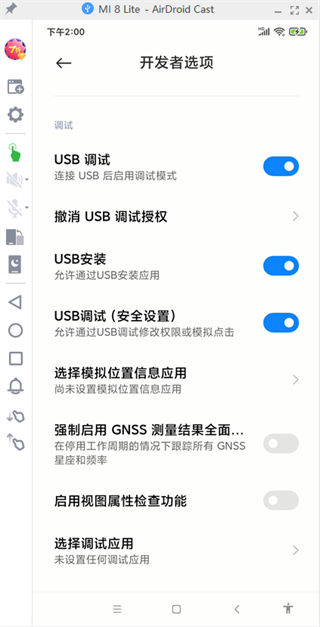
在Android设备上发起投屏请求
需要将电脑上的投屏码输入到您的Android设备,连接两台设备并启动投屏请求。也可以扫描二维码以建立设备之间的连接
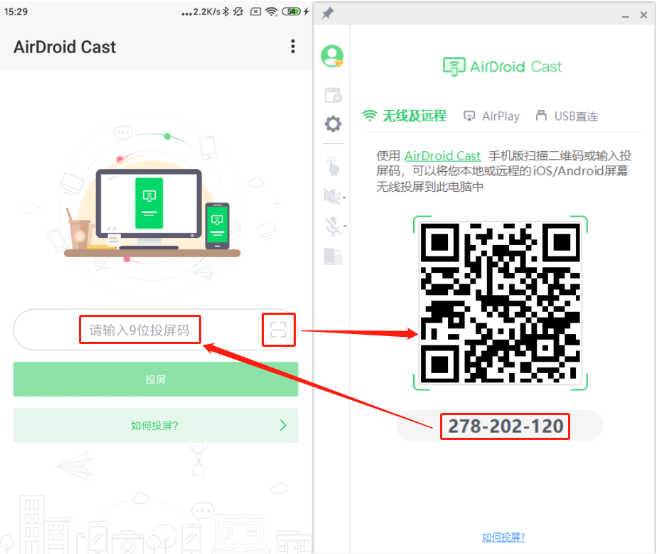
电脑接受投屏请求
在手机上发起投屏后,电脑上就会出现一个投屏请求窗口“是否允许设备xxx投屏到当前电脑?”。请单击允许接受请求。出现提示时,如果您不希望每次都出现请求,请选中“信任该设备,之后不再询问”
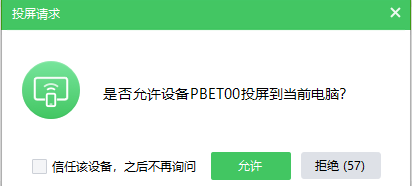
注意:首次使用AirDroid Cast进行投屏时会出现录音权限(允许AirDroid Cast进行通话或本地录音)授权弹窗,为保证投声音和双向通话功能正常使用,请根据提示允许授权
在Android设备上启用投屏权限
接受电脑的投屏请求后,Android设备上会弹出投屏权限页面和窗口“AirDroid Cast将开始截取您的屏幕上显示的所有内容”。请点击“立即开始”并根据提示进行授权
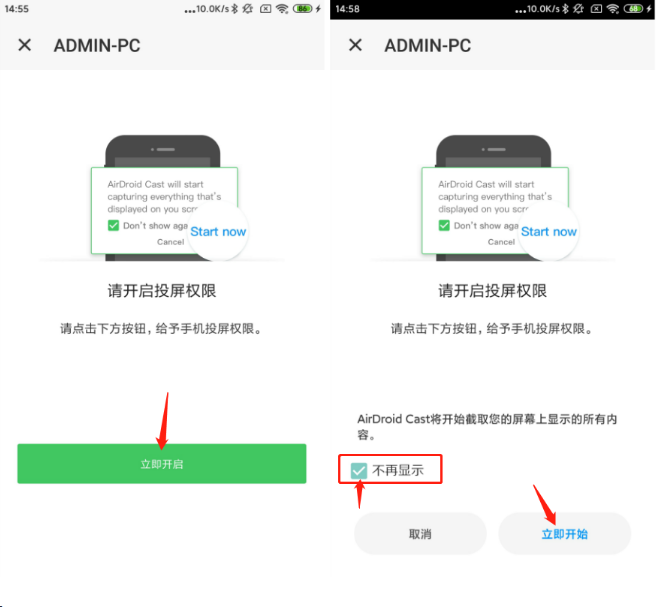
投屏成功
投屏成功,Android设备画面就会出现在电脑上了。这就是AirDroid Cast如何通过同一Wi-Fi网络将您的Android设备投屏到您的电脑
在线教学
随身携带的的手机、平板等设备成为教学的第二块便携黑板,老师上课时可以通过软件将设备画面投屏至电脑上,展示课件、习题等多媒体文件。
远程教学时,您还可在投屏的同时,直接在移动设备上书写板书,与学生互动。让课堂更智慧,让学习更有趣
远程会议
当您在出差或远程办公时,软件可以让您更轻松地进行远程会议,不需要付高昂的软件或其他硬件费用。同事间可以将各自的设备画面分享到会议主持者的电脑上,在线书写作图,并通过双向通话功能在线沟通
在线演示
主持公司会议、培训课程、产品演示,只需通过软件将设备上的文稿或应用程序界面无线投屏至会议室电脑上,即可展现所有资料内容
游戏娱乐&直播
通过软件可以轻松将手机上的游戏画面投射到电脑上,并通过直播平台分享给粉丝。您还可以使用软件同时投射多个手机画面到电脑,实现多人投屏进行游戏竞技
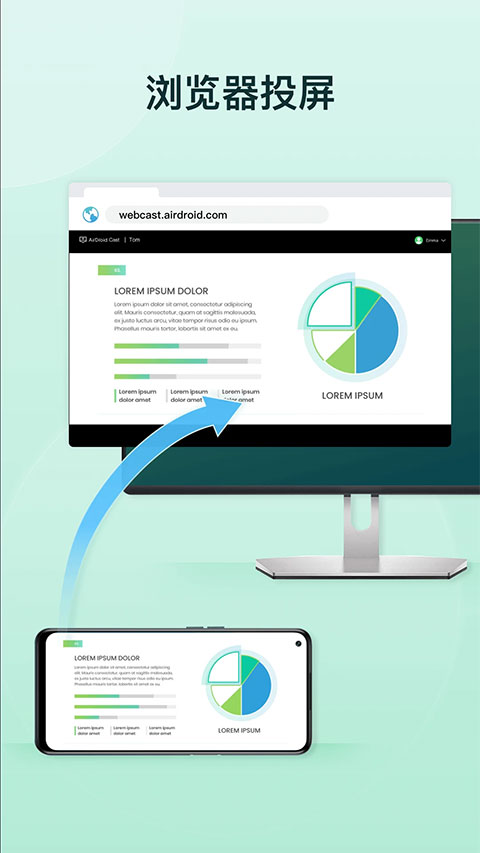
全部都可以在投屏观看,在线就可以进行展示自己的各种操作,轻松开会
各种的影视直播都可以享受大屏幕的服务。各种的直播也可以轻松的投屏
各种软件的功能使用都是非常轻松方便的,简单的投屏操作,快速体验
需要网络免费无需谷歌市场
应用信息